8 parasta tapaa korjata Immortals of Aveum Low FPS -ongelmat
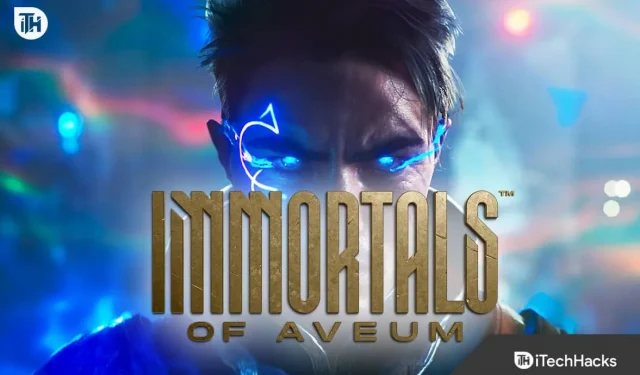
Monet käyttäjät ovat ilmoittaneet kohtaavansa alhaisia FPS-ongelmia Immortals of Aveumissa. Tämä aiheuttaa heille paljon ongelmia, koska he eivät pysty pelaamaan peliä kunnolla. Ongelman vuoksi käyttäjät ovat erittäin turhautuneita, ja he etsivät tapoja korjata ongelma. Tässä oppaassa luetellaan joitain yksinkertaisia tapoja ratkaista kohtaamasi ongelma. Joten aloitetaan sen kanssa.
Mikä on Immortals of Aveum Low FPS -ongelma?

Käyttäjillä on alhainen FPS pelatessaan Immortals of Aveumia . Tämä aiheuttaa heille paljon ongelmia. On kuitenkin monia syitä, miksi saatat kohdata ongelman. Aiomme luetella joitain yleisiä syitä, jotka käyttäjät ovat ilmoittaneet yrittäessään korjata ongelmaa. Tarkistamme ne ennen menetelmien käyttöönottoa.
- Grafiikkaongelma: Jos kohtaat ongelman, suosittelemme, että tarkistat, riittääkö järjestelmän grafiikkamuisti pelin suorittamiseen vai ei.
- Järjestelmävaatimukset: Käyttäjien on tärkeää ymmärtää, pystyykö heidän PC:nsä järjestelmävaatimukset käsittelemään peliä vai eivät.
- Ohjainongelmat: Low FPS -ongelma voi myös aiheuttaa, jos grafiikkaa ja verkkoohjaimia ei päivitetä.
- Vioittuneet tiedostot: Jos pelin asennuskansiossa on vioittuneita tai puuttuvia tiedostoja, et voi ajaa peliä kunnolla.
- Internet-yhteys: Internet-yhteydellä on tärkeä rooli pelin pyörittämisessä. Jos järjestelmässäsi ei ole hyvää ja vakaata Internet-yhteyttä, kohtaat erilaisia ongelmia.
Pikakorjauksia kuolemattomille Aveum Low FPS -ongelmiin

Meillä on täällä joitain nopeita korjauksia, jotka voivat auttaa sinua ratkaisemaan ongelman ilman vaivaa. Suosittelemme, että kokeilet niitä, koska se on auttanut monia käyttäjiä ratkaisemaan ongelman.
- Käynnistä laite uudelleen: Kun kohtaat ongelman, ensimmäinen asia, jonka voit tehdä, on käynnistää laite uudelleen. On mahdollista, että ongelma johtuu joistakin pienistä järjestelmän virheistä, joiden vuoksi pelin FPS on alhainen. Järjestelmän uudelleenkäynnistys todennäköisesti ratkaisee ongelman.
- Tarkista verkko-ohjaimen päivitys: Käyttäjille on tärkeää varmistaa, että he käyttävät päivitettyä verkkoohjainta. Jos he eivät ole päivittäneet ohjainta, heidän tulee päivittää se ensin; muuten he kohtaavat edelleen ongelman. Tämän oppaan avulla voit ymmärtää verkko-ohjaimen päivityksen edellyttämät vaiheet .
- Poista virustorjunta käytöstä: Käyttäjien tulee yrittää poistaa tietokoneeseensa asennettu virustorjunta käytöstä. Virustorjunta aiheuttaa paljon ongelmia pelin komponenttien kanssa. Katso tästä oppaasta, miten virustorjunta poistetaan käytöstä .
- Poista Windowsin palomuuri käytöstä: Kuten virustorjunta, myös palomuuri aiheuttaa käyttäjille paljon ongelmia. Suosittelemme, että yrität suorittaa pelin Windowsin palomuurin poistamisen jälkeen. Katso tästä oppaasta ohjeita palomuurin poistamiseksi käytöstä .
- Sammuta VPN: VPN:ää käyttävien käyttäjien tulee sammuttaa se ja tarkistaa sitten, onko ongelma ratkaistu. Monet käyttäjät ovat ilmoittaneet käyttävänsä VPN:ää, minkä vuoksi he kohtasivat ongelman.
Kuinka korjaan Immortals of Aveum Low FPS -ongelmat?

Meillä on täällä yksityiskohtaisia korjauksia, jotka auttavat ratkaisemaan Immortals of Aveumin Low FPS -ongelman. Pelissä saattaa ilmetä ongelmia muista syistä, joiden vuoksi yleiset ratkaisut eivät toimineet. Tarkista nämä yksinkertaiset menetelmät ratkaistaksesi ongelman helposti.
Tarkista järjestelmävaatimukset
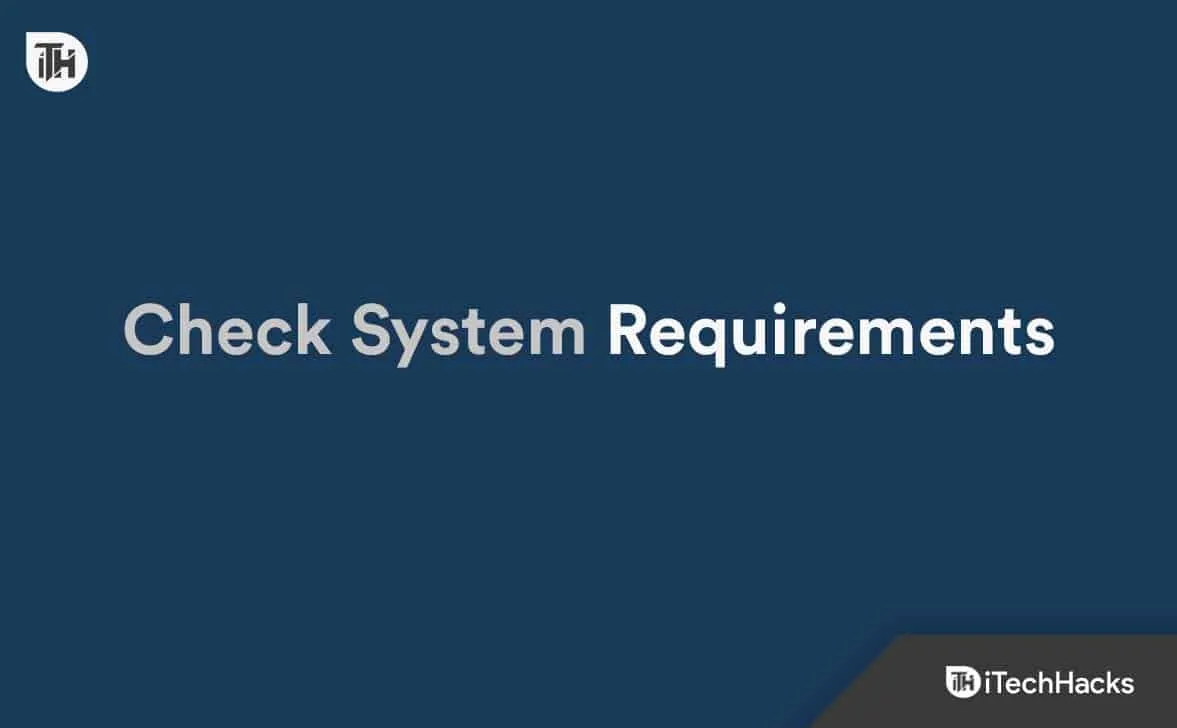
Käyttäjien, jotka kohtaavat alhaisen FPS-ongelman, tulee varmistaa, että heidän käyttämänsä järjestelmä pystyy ajamaan peliä. Monet käyttäjät ovat yrittäneet ajaa peliä järjestelmässään, mikä ei ollut riittävän tehokas pelin suorittamiseen. Tämä johtuu siitä, että järjestelmä ei täytä sen suorittamisen vähimmäisvaatimuksia. Siksi suosittelemme käyttäjiä tarkistamaan, ovatko heidän pelaamansa pelin järjestelmävaatimukset riittävät pelin suorittamiseen vai eivät.
Järjestelmän vähimmäisvaatimukset
- Käyttöjärjestelmä: Tietokoneessasi tulee olla Windows 10 tai uudempi
- RAM: 8 Gt tai enemmän
- Grafiikka: Järjestelmässäsi tulee olla NVIDIA GeForce RTX 2080 Super (VRAM 8 Gt) tai Radeon RX 5700XT (8 Gt)
- Prosessori: PC:ssäsi tulee olla Intel Core i7-9700 tai AMD Ryzen 7 3700X tai parempi
- DirectX-versio: DirectX 12
- Tallennustila: 110 Gt vaaditaan
Suositellut järjestelmävaatimukset
- Käyttöjärjestelmä: PC:ssäsi tulee olla Windows 11 .
- RAM: 16 Gt tai enemmän
- Grafiikka: Järjestelmässäsi tulee olla NVIDIA GeForce RTX 3080Ti (VRAM 12 Gt) tai AMD Radeon RX 6800XT (VRAM 16 Gt)
- Prosessori: PC:ssäsi tulee olla Intel Core i7-12700 tai AMD Ryzen 7 5700X tai parempi
- DirectX-versio: DirectX 12
- Tallennustila: 110 Gt vaaditaan
Tarkista uusin grafiikkaohjainpäivitys
Käyttäjien, jotka kohtaavat Low FPS -ongelman, tulee varmistaa, että he käyttävät päivitettyä näytönohjainta. Niille, jotka eivät tiedä, grafiikkaohjaimella on tärkeä rooli pelin pyörittämisessä. Jos järjestelmän grafiikkaohjain ei toimi kunnolla, pelin kanssa tulee eteen erilaisia ongelmia. Siksi suosittelemme tarkistamaan, onko järjestelmässäsi käyttämäsi näytönohjain uusimmassa versiossa. Voit tehdä tämän noudattamalla alla lueteltuja vaiheita.
- Avaa järjestelmäsi Laitehallinta .
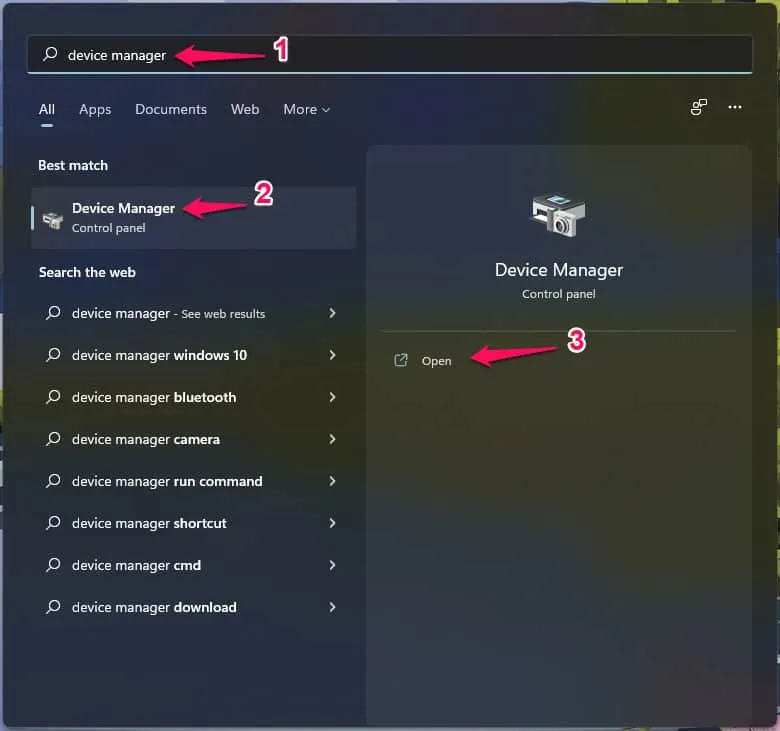
- Valitse nyt Näyttösovittimet ja laajenna se.
- Napsauta sen jälkeen ohjainta hiiren kakkospainikkeella.
- Valitse vaihtoehto Päivitä ohjain .
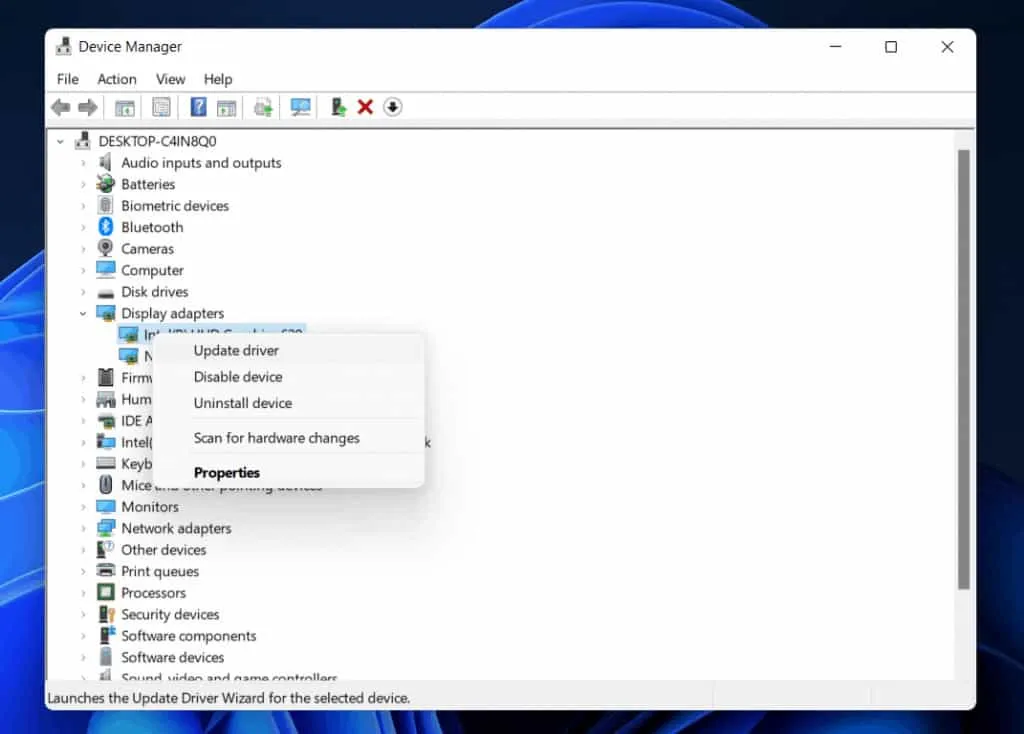
- Odota, että päivitysprosessi on valmis.
- Kun prosessi on valmis, käynnistä järjestelmä uudelleen .
- Suorita nyt peli ja tarkista, onko ongelma ratkaistu vai ei.
Pienennä grafiikkaasetuksia

Pelin ongelman kohtaavat käyttäjät voivat myös yrittää alentaa grafiikkaasetuksia. On mahdollista, että järjestelmässäsi ei ole tarpeeksi grafiikkamuistia, minkä vuoksi kohtaat Immortals of Aveum Low FPS -ongelman. Suosittelemme tarkistamaan, ovatko pelin ja järjestelmän grafiikkaasetukset oikein vai eivät.
Jos järjestelmän grafiikkaasetukset ovat korkeat ja ongelma jatkuu, suosittelemme, että yrität pienentää grafiikkaasetuksia ja tarkistaa sitten, onko ongelma ratkaistu. Voit yrittää alentaa grafiikkaasetuksia eri aikoina. Jos näet korkeamman FPS-arvon, pelaa peliä kyseisellä asetuksella.
Suosittelemme tätä, koska joskus järjestelmämme ei pysty käsittelemään tällaisia pelejä korkeammilla asetuksilla. Se voi johtua grafiikkamuistista, RAM-muistista, tallennustilasta, prosessorista ja monista eri syistä. Joten yritä pelata peliä korkeammalla FPS:llä, kun olet säätänyt grafiikkaasetuksia.
Korjaa pelitiedostot
Jos käyttäjät kohtaavat ongelman jopa peliasetusten alentamisen jälkeen, suosittelemme, että yrität korjata pelitiedostot. Odotamme, että jotkut pelitiedostot voivat olla vioittuneet tai pelitiedostoja puuttuu, minkä vuoksi käyttäjät kohtaavat ongelman.
Näin ollen käyttäjien on hyvä korjata pelitiedostot ja tarkistaa, onko ongelma ratkaistu. Monet käyttäjät ovat tehneet tämän ratkaistakseen kohtaamansa ongelman. Voit tarkistaa alla luetellut vaiheet tehdäksesi tämän.
- Avaa pelikauppa .
- Siirry nyt kirjastoon ja valitse peli .
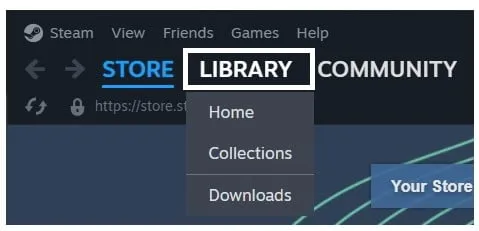
- Napsauta sitä hiiren kakkospainikkeella .
- Valitse sen jälkeen vaihtoehto Ominaisuudet .
- Valitse Asennetut tiedostot -välilehti.
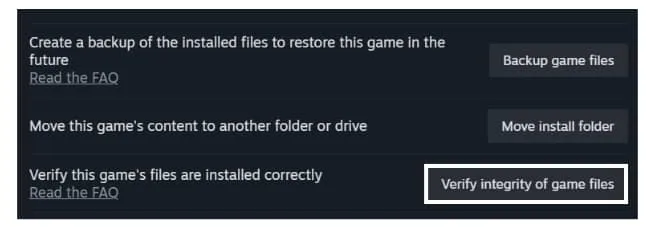
- Napsauta Tarkista pelitiedostojen eheys .
Päivitä DirectX
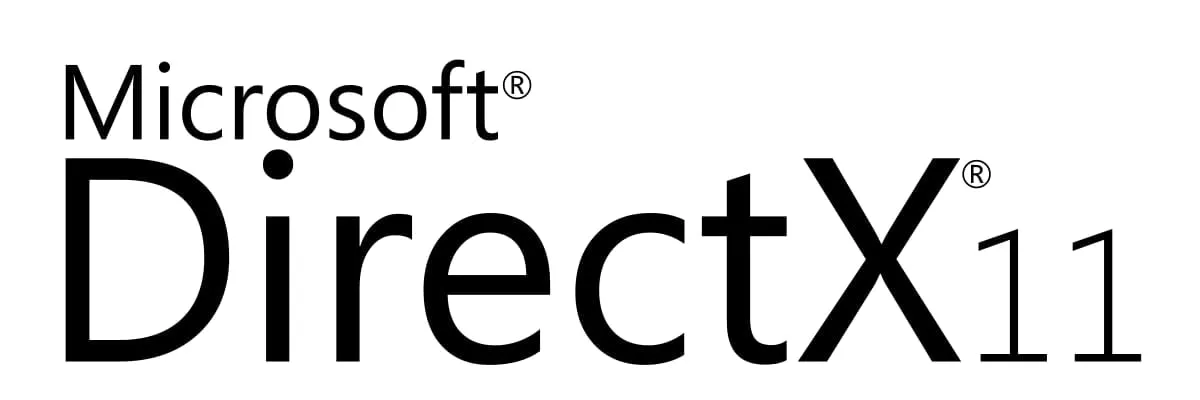
Tämä on tärkeää, että käyttäjät päivittävät DirectX-version, jos he eivät ole päivittäneet sitä pitkään aikaan. Lisäksi monilla käyttäjillä on DirectX 12. Mutta monet käyttäjät ovat ehdottaneet, että pelaajien tulisi yrittää käyttää DirectX 11:tä, koska se voi auttaa ratkaisemaan ongelman.
DirectX 11 on yksi tehokkaimmista ja luotettavimmista DirectX-versioista, ja se toimii myös järjestelmäsi kanssa ilman ongelmia. Joten sinun on hyvä yrittää tehdä tämä ja tarkistaa, ratkeaako ongelma.
Tarkista korjauspäivitykset
Käyttäjien tulee jatkaa uusien korjauspäivitysten tarkistamista, koska on mahdollista, että kehittäjät korjaavat pieniä virheitä. Tiedämme, että peli on äskettäin julkaistu pelikaupan käyttäjille. On kuitenkin monia ongelmia, joista käyttäjät ovat ilmoittaneet.
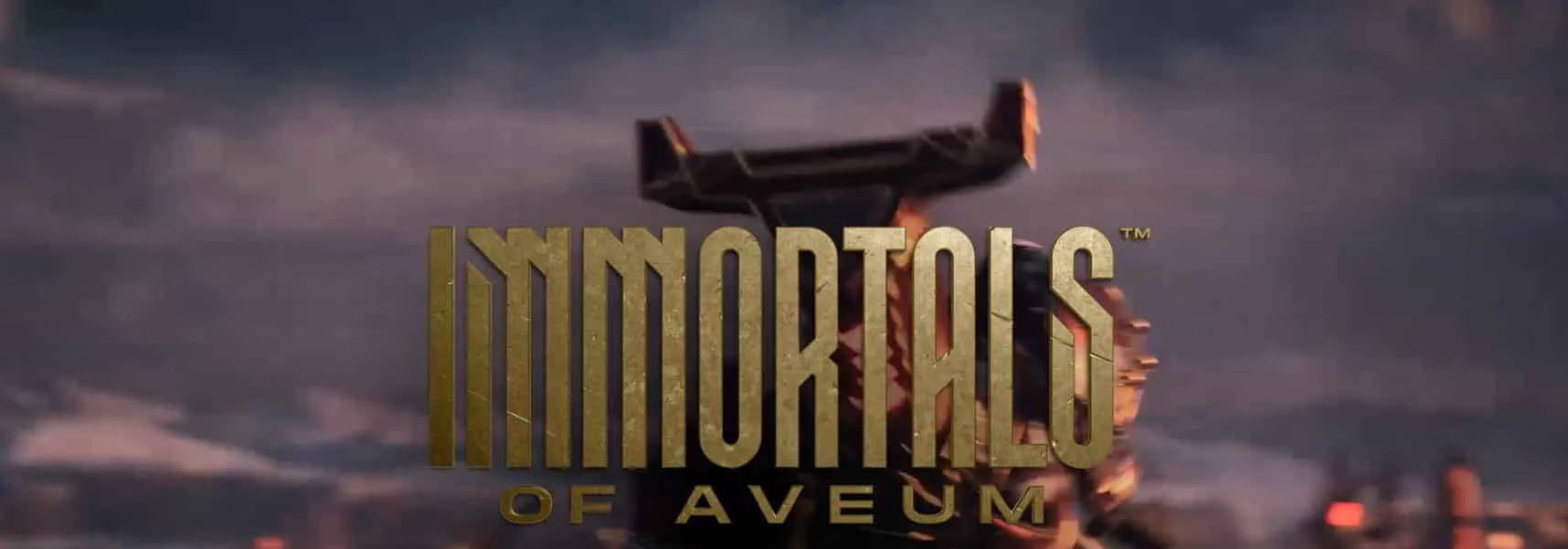
Koska kehittäjät pyrkivät korjaamaan sitä, odotamme, että he voivat myös korjata pelin grafiikan matalan FPS-ongelman, jonka monet pelaajat ovat raportoineet. Joten sinun on hyvä tarkistaa päivitykset, koska ne julkaisevat päivitykset milloin tahansa. Voit myös virittää heidän sosiaalisen median kahvoihin, kun he julkaisevat jatkuvasti uusia päivityksiä korjaustiedostojen korjauksista. Tarkista uusimmat pelikorjauspäivitykset noudattamalla alla olevia ohjeita.
- Avaa Steam Game Store .
- Napsauta peliä hiiren kakkospainikkeella , kun olet siirtynyt kirjastoon .
- Tarkista, onko päivityksiä saatavilla vai ei.
- Jos uusia päivityksiä on saatavilla, lataa ne.
- Sen jälkeen käynnistä järjestelmä uudelleen tallentaaksesi muutokset.
Tarkista Windows-päivitys
Kun yrität pelata peliä, varmista, että käytät uusinta Windowsia tietokoneessasi. Monet käyttäjät ovat yrittäneet pelata peliä, mutta he käyttivät vanhentunutta Windowsia, minkä vuoksi he kohtasivat jatkuvasti ongelmia sovellusten ja pelien kanssa. Windows auttaa sovelluksia ja pelejä toimimaan oikein. Mutta jos Windowsia ei päivitetä, kohtaat erilaisia ongelmia. Olemme listanneet vaiheet, jotka sinun on noudatettava tarkistaaksesi uusimmat päivitykset.
- Avaa Käynnistä-valikko .
- Siirry Asetuksiin .
- Napsauta Windows Update .
- Valitse Tarkista päivitykset -vaihtoehto.
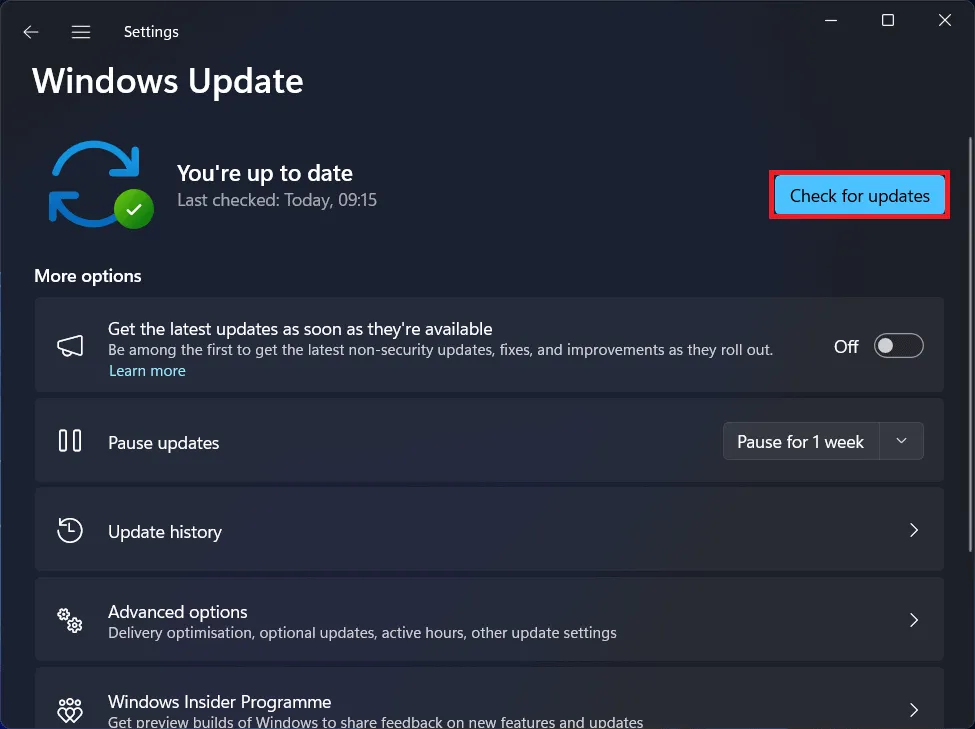
- Lataa , jos uusia päivityksiä on saatavilla.
- Kun päivitykset on ladattu ja asennettu , käynnistä järjestelmä uudelleen .
Ota yhteyttä asiakastukeen
Monet käyttäjät ovat ilmoittaneet alhaisesta FPS-ongelmasta. Luettelimme erilaisia ratkaisuja, jotka auttavat ratkaisemaan ongelman. Jos olet kokeillut kaikkia yllä olevia menetelmiä ja kohtaat edelleen saman ongelman, suosittelemme, että otat yhteyttä asiakastukeen ja raportoit ongelmasta. Kun ilmoitat ongelmasta, tukitiimi tulee varmasti palaamaan ratkaisuihin. Ja jos tämä ongelma ilmenee kaikille käyttäjille, he julkaisevat joitain päivityksiä korjatakseen sen. Voit ottaa heihin yhteyttä postin avulla.
Käärimistä
Toivomme, että tämä Immortals of Aveum Low FPS -ongelmaa koskeva opas oli hyödyllinen sinulle. Yritimme luetteloida kaikki mahdolliset ratkaisut, joiden avulla voit ratkaista ongelman. Varmista, että toteutat oppaassa luetellut vaiheet. Lisäksi, jos sinulla on kysyttävää, kerro meille kommenttiosiossa. Siihen asti vieraile verkkosivustollamme saadaksesi lisää pelisisältöä.
- 12 parasta tapaa korjata Tylypahkan änkytyksen ja alhaisten FPS-ongelmien ratkaiseminen
- Korjaa X-Plane 12, joka kaatuu, ei lataudu, alhainen FPS-ongelma
- Korjaa NFS:n sitomaton alhainen FPS-pudotus, kaatuminen, pätkiminen ja viive PC:ssä
- Kuinka korjata matalan FPS-peliongelmat Windows 11:ssä
- 10 nopeaa tapaa korjata latausnäyttöön juuttunut Baldur’s Gate 3
- Korjaa kuin lohikäärme Ishin FPS-pudotukset, änkytykset tai jäätyminen
- Korjaus: Texasin moottorisahan verilöyly ei käynnisty
Vastaa